2020PR 字幕栏
2020PR 字幕栏
在“字幕”面板中,可基于当前字幕新建字幕、设置字幕滚动、字体大小和对齐方式等。字幕栏在 默认情况下位于工作区域的上方,如图所示。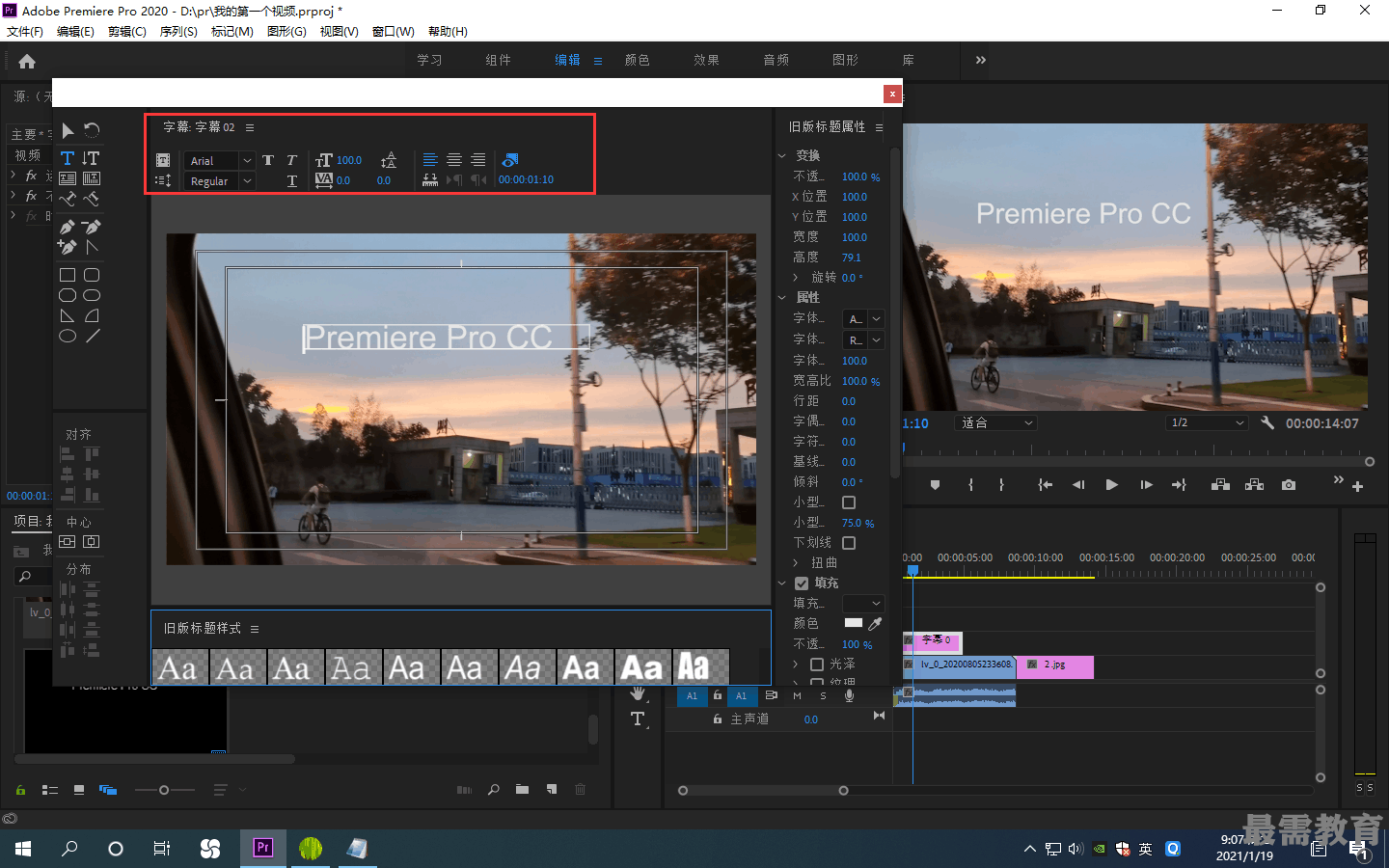
参数介绍如下。
字幕列表:在不关闭“字幕”面板的情况下,可单击按钮,在弹出的快捷菜单中对字
幕进去切换编辑
基于当前字幕新建字幕:在当前字幕的基础上创建一个新的“字幕”面板。
滚动/游动选项:单击该按钮,可弹出“滚动/游动选项”对话框,如图所示,在其中可设置字幕的类型、滚动方向和时间帧等参数。
“滚动/游动选项”对话框中各参数介绍如下。
静止图像:字幕不产生运动效果。
滚动:设置字幕沿垂直方向滚动。勾选“开始于屏幕外”和“结束于屏
幕外”复选框后,字幕将从下向上滚动。
向左游动:字幕沿水平方向左滚动。
向右游动:字幕沿水平方向右滚动。
开始于屏幕外:勾选该复选框,字幕从屏幕外开始进入工作区域。
结束于屏幕外:勾选该复选框,字幕从工作区域中滚动到屏幕外结束。
预卷:设置字幕滚动的开始帧数。
缓入:方框中的数值表示字幕开始运动后,多少帧内的运动速度是由慢到快的。
缓出:方框中的数值表示字幕结束运动前,多少帧内的运动速度是由快到慢的。
过卷:设置字幕滚动的结束帧数。
字体:设置字体系列。
字体类型:设置字体的样式。
字体大小:设置文字字号的大小。
画字偶间距:设置文字之间的间距。
行距:设置每行文字之间的间距。
左对齐、居中、右对齐:设置文字的对齐方式。
显示背景视频:单击该按钮,可显示或隐藏背景图像。
继续查找其他问题的答案?
-
2020-12-14131次播放
-
2020-12-1419次播放
-
2020-12-145次播放
-
2020-12-1462次播放
-
2020-12-1411次播放
-
2020-12-1434次播放
-
2020-12-1211次播放
-
2020-12-125次播放
-
2020-12-129次播放
-
2020-12-1211次播放
 影视动画剪辑师——杨紫红
影视动画剪辑师——杨紫红
 湘公网安备:43011102000856号
湘公网安备:43011102000856号 

点击加载更多评论>>